Добро пожаловать в Город грехов. Этот город манит крутых, испорченных, разочарованных. Одни зовут его безнравственным. Другие — искушенным. Но и есть и те, кто зовет его домом. Продажные копы. Разбитные бабенки. Доведенные до отчаяния линчеватели. Одни ищут отмщения — другие мечтают о спасении. Но есть и те, кто надеется и на то, и на другое. Мир неправдоподобных героев поневоле, до сих пор старающихся поступать как должно в городе, которому на всех плевать.
Комикс и фильм
| Первоисточники |
| en.wikipedia.org/wiki/Sin_City — статья о комиксе в Википедии. video.movies.go.com/sincity/ — официальный сайт фильма. www.ozon.ru/context/detail/id/238674/ — Фрэнк Миллер на «Озоне»: оригинальные издания и русский перевод Дмитрия Пучкова АКА Гоблин. www.bards.ru/archives/part.php?id=5089 — текст «Орландины». |
Первая серия комикса Фрэнка Миллера «Город грехов», стилизованного под фильмы нуар, публиковалась с апреля 1991 по июнь 1992 года. За ней последовало еще несколько историй. Всех их объединяет место действия — Бэйсин-Сити; персонажи часто возвращаются, сюжетные линии сплетаются в тугой клубок. Мир Бэйсин-Сити не признает серых полутонов, это четкое, графичное столкновение черного и белого с редкими всплесками ярких цветов — красного платья, девичьих глаз, желтой кожи злодея.
Киноверсия «Города грехов», созданная Робертом Родригесом и Фрэнком Миллером при участии Квентина Тарантино, вышла на экраны 1 апреля 2005 года. Попытка сохранить эстетику комикса, стилизация под стилизацию привела к удивительной, завораживающей игре черного и белого, света и тени, бутафории и реальной жизни.
Стилизация под комикс
| Этапы стилизации под комикс | ||
 |
 |
 |
| Рис. 1. Исходный кадр без обработки. | Рис. 2. Результат применения фильтра Stamp. | Рис. 3. После наложения дополнительного слоя, маски и корректировки черным и белым. |
Для статьи была отснята серия кадров, объединенных сюжетом песни Хвостенко и Волохонского «Орландина» (в ролях: Татьяна Иванова, Рустам Хайбуллов). Рекомендуем вам тоже стилизовать под комикс не отдельные кадры, а небольшую историю.
Скопируйте исходное изображение (рис. 1) в новый слой. Для имитации стиля Фрэнка Миллера воспользуйтесь встроенным фильтром Adobe Photoshop: Filter > Sketch > Stamp (проследите, чтобы перед применением фильтра основным цветом был выбран черный, а цветом фона — белый). Отрегулируйте параметры Light/Dark Balance (баланс света/тени) и Smoothness (сглаживание) для достижения наилучшего результата (так, данный кадр был обработан со значениями 9 и 6, соответственно) (рис. 2).
Действие в Городе грехов обычно происходит ночью. Поэтому если у вас получился слишком светлый фон, как в данном случае, повторите описанные в предыдущем абзаце действия, но с другими параметрами, чтобы получить темный фон (например, 45 и 6). Теперь у вас есть два слоя, один с темным фоном, но плохо проработанным лицом, другой — с хорошо проработанным лицом, но светлым фоном. Наложите на верхний слой маску и сотрите ненужное. Работайте карандашом (Pencil), а не кистью (Brush), поскольку полутонов в изображении уже не осталось. Завершив редактирование маски, можно при необходимости дополнительно подкорректировать нужные места черным и белым карандашом. Затем объедините слои (рис. 3).
| Комикс «Орландина» |
 |
| Рис. 4. Полностью собранный комикс. |
Подготовив подобным образом все необходимые изображения, объедините их в единый лист. Для этого создайте в Adobe Photoshop новый документ размера А4 с разрешением 300 dpi и белым фоном. Продумайте компоновку листа, разделите его на черные отсеки, соответствующие будущим кадрам, оставив между отсеками небольшие белые промежутки. Расставьте кадры по местам. Используйте Edit > Free Transform. Не забывайте оставлять место для текста. Возможно, вам потребуется не один, а два листа или больше. Вставляя изображение, оставляйте тонкую черную границу по краю.
Затем добавьте текст. Формы для «пузырей» есть в Custom Shape Tool, набор TalkBubbles. Фон белый, при необходимости черная рамка, шрифт — Comic Sans MS из стандартного набора Windows, в верхнем регистре, курсив (Window > Character).
Последний штрих: в Городе грехов часто идет снег или дождь. Попробуйте такой вариант имитации снега уже на собранном листе: залейте новый слой черным. Выберите основным цветом белый, фоновым цветом черный. Filter > Pixelate > Pointillize, Sell Size = 70 (от выбранного размера ячеек зависит размер хлопьев снега). Инструментом Magic Wand Tool (Tolerance = 20) щелкните на ячейке какого-либо цвета, например зеленого (от выбранной опорной ячейки зависит густота вашего снега; также ее можно менять, регулируя значение Tolerance), и залейте выделение белым. Инвертируйте выделение и залейте его черным. Снимите выделение и сгладьте края хлопьев снега: Filter > Noise > Dust & Scratches (Radius = 20, Threshold = 0). Измените режим наложения слоя на Lighten. Лишний снег сотрите ластиком. Готово! (Рис. 4)
Стилизация под фильм
Переведите исходный кадр (рис. 5) в ч/б при помощи Image > Adjustments > Channel Mixer. Возможно, вам понадобится сделать несколько разных вариантов перевода на разных слоях и затем при помощи масок и мягкой кисти объединить их. Фон должен быть максимально темным, кожа — светлой. В примере использовались два слоя: 1) Red — 100%, остальные параметры по 0%, 2) Blue 100%, остальные по 0%.
Если необходимо еще больше затемнить фон, объедините слои, сдублируйте изображение в новый слой и примените уровни: Image > Adjustments > Levels. Сдвиньте черный и серый движок вправо (в примере — до значений 100 и 1). Затем при помощи масок и кисти верните кожу и т.д. с предыдущего слоя. Объедините слои (рис. 6).
Инструментами Burn Tool (Range = Shadows, Exposure = 15%) и Dodge Tool (Range = Highlights, Exposure = 15%) еще немного затемните тени и осветлите свет: пройдитесь широкой кистью по фону, сделайте более выразительной игру света и тени на лице. Какую-то деталь — прядь волос или украшение — можно выбелить полностью (Dodge Tool или просто перерисовать).
| Этапы стилизации под фильм | |||
 |
 |
 |
 |
| Рис. 5. Исходный кадр без обработки. | Рис. 6. После перевода в ч/б и манипуляций со слоями и уровнями. | Рис. 7. Окончательный черно-белый вариант. | Рис. 8. Готовая стилизация. |
Продублируйте слой, измените его режим наложения на Screen и с помощью маски оставьте только глаза. Объедините слои и добавьте резкости при помощи Unsharp Mask (Рис. 7).
Для дальнейшей стилизации можно выборочно раскрасить часть снимка. Создайте новый пустой слой, измените режим наложения на Color и закрасьте нужным цветом выбранную область. Это может быть одежда, кожа (холодного коричневатого оттенка), глаза, губы, волосы и т.д. В примере раскрашены глаза.
Добавьте снег или дождь. Как рисовать снег, описано выше, поэтому изобразим дождь. Залейте новый слой черным. Выберите основным цветом белый, фоновым цветом черный. Filter > Pixelate > Pointillize, Sell Size = 10. Magic Wand Tool (Tolerance = 40) кликните на ячейке какого-либо цвета. Инвертируйте выделение и залейте его черным. Снимите выделение, измените режим наложения слоя на Difference и примените фильтр Filter > Blur > Motion Blur с параметрами Distance = 250, Angle = 80. При необходимости уменьшите непрозрачность слоя (в примере — до 50%).
При желании еще можно добавить «пузырь» с текстом и логотип «фирменным» шрифтом Sin City.ttf (www.dafont.com/sin-city.font). К последнему примените тень: в палитре слоев кликните на Blending Options и выберите Drop Shadow: Opacity=100%, Angle = 135, Distance = 10, остальные параметры по умолчанию.



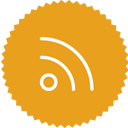




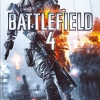


 Vova
Vova





